-Цитатник
Обалденный яблочный пирог "Домашний"Тесто:300 г сметаны,3 яйца, 200 г сахара, 250 г...
Волшебные свойства Крещенской воды. - (0)В ночь с 18 на 19 января православные христиане во всем мире отмечают один из самых чтимых своих пра...
Леденцы (если под рукой нет формочек). - (0)Интересный способ отливки леденцов ! Как сделать леденцы на палочке , чтобы они полу...
Сайты с фотоэффектами - (0)...
Капуста быстрого посола по-вьетнамски - (0)Зима, а значит пришло время солить капусту! Так еще издревле повелось. Дело это очень ответ...
-Приложения
 ОткрыткиПерерожденный каталог открыток на все случаи жизни
ОткрыткиПерерожденный каталог открыток на все случаи жизни Я - фотографПлагин для публикации фотографий в дневнике пользователя. Минимальные системные требования: Internet Explorer 6, Fire Fox 1.5, Opera 9.5, Safari 3.1.1 со включенным JavaScript. Возможно это будет рабо
Я - фотографПлагин для публикации фотографий в дневнике пользователя. Минимальные системные требования: Internet Explorer 6, Fire Fox 1.5, Opera 9.5, Safari 3.1.1 со включенным JavaScript. Возможно это будет рабо Всегда под рукойаналогов нет ^_^
Позволяет вставить в профиль панель с произвольным Html-кодом. Можно разместить там банеры, счетчики и прочее
Всегда под рукойаналогов нет ^_^
Позволяет вставить в профиль панель с произвольным Html-кодом. Можно разместить там банеры, счетчики и прочее- ТоррНАДО - торрент-трекер для блоговТоррНАДО - торрент-трекер для блогов
 Словарный запасПриложение показывает, в виде облака, 100 наиболее используемых слов в вашем дневнике, или в дневниках друзей. Каждое слово является ссылкой, на поиск этого слова в вашем дневнике.
Словарный запасПриложение показывает, в виде облака, 100 наиболее используемых слов в вашем дневнике, или в дневниках друзей. Каждое слово является ссылкой, на поиск этого слова в вашем дневнике.
-Музыка
- Кирие элейсон
- Слушали: 1725 Комментарии: 0
- Jay Sean I`m Ready
- Слушали: 74 Комментарии: 0
- Akon
- Слушали: 94 Комментарии: 1
-Метки
-Ссылки
-Фотоальбом
-Поиск по дневнику
-Подписка по e-mail
-Интересы
-Друзья
-Постоянные читатели
-Сообщества
-Статистика
Работа с рамками (фотошоп) |
После постов 300 рамок для фотошопа и Для фотошопа - 200 рамок png получила массу однотипных вопросов о том как же вставить свою фотографию в рамочку. Чтоб не отвечать на каждый запрос решила создать пост и разместить в нём урок по фотошопу. Надеюсь Вам пригодиться.
Итак, что мы имеем?
1.Вашу фотографию
2.программу Photoshop
3.красивую рамочку в формате .png или .psd – почему именно эти форматы? Для наших нужд у них есть одно замечательное свойство – прозрачность слоев.
Давайте приступать к процессу размещения вашей картинки в рамке.
1. Открываем обе картинки в Фотошоп : File – Open… (Файл – Открыть…). Сначала одну, за ней другую картинку.

Как видите, фотография у нас в формате .JPG, а рамка – в .PNG

2. Теперь необходимо совместить эти 2 картинки: переместим фото к рамке
а) активным является окошко с фотографией (её рамка более темного цвета, если это не так – просто нажмите на фото и оно таковым станет)
б) в правом нижнем углу программы находится список со слоями – он-то нам и нужен:
- мы можем просто «перетащить» этот слой: левой кнопкой мыши жмем на него и не отпуская кнопку перетягиваем его на окошко с рамкой

В картинке с рамкой появилось наше фото, а в самом файле – новый слой.
1 слой – это рамка, 2 – фотография.

- бывает, что не получается перетащить картинку, она, как бы проскакивает мимо, тогда есть другой способ – с ним не промахнешься:
а) активным является окошко с фотографией
б) на слое Background жмём правой кнопкой мыши – появляется выпадающий список, где мы выбираем Duplicate Layer… (Продублировать слой) – жмём

Появилось окошко Duplicate Layer, где мы в выпадающем списке находим название файла с рамкой (куда добавляем фото) – жмём – ОК

В картинке с рамкой появилось наше фото, а в самом файле – новый слой.
1 слой – это рамка, 2 – фотография.
В данном случае фотография разместилась, закрыв совсем рамку, так как больше её по размеру.

3. Итак, мы имеем в одном файлике фото и рамку, но фотография сверху, а нам надо наоборот – переместим фото ЗА рамку. Для этого в списке слоев «хватаем» (левой кнопкой мыши) верхний слой с фото и перетаскиваем его ниже слоя с рамкой.

Слои поменялись местами, а фото оказалось ЗА рамкой, что и требовалось!

Вас наверняка не устроит масштаб фотографии.
Подогнать его ПОД рамку несложно:
а) слой с фотографией должен быть активным, ещё говорят « вы должны «стоять» на этом слое – он более тёмный, если это не так – просто нажмите на него в списке слоев.
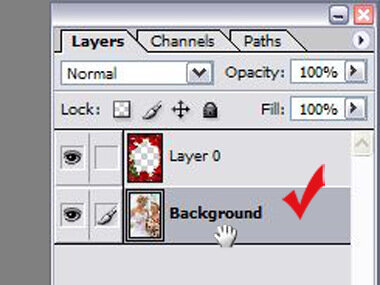
б) далее Edit – Transform- Scale (Редактирование – Трансформировать – Масштаб)
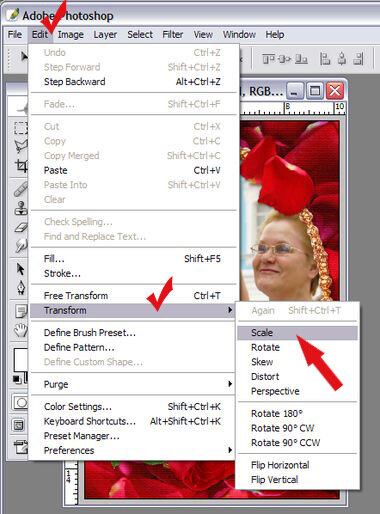
вроде ничего не произошло? – произошло, просто не видно: подведите мышку к картинке и покрутите колёсико – масштаб картинки уменьшится, и вы увидите рамку с квадратиками по краям – за эти квадратики мы и будем «тянуть» уменьшая масштаб фотографии до нужного размера.
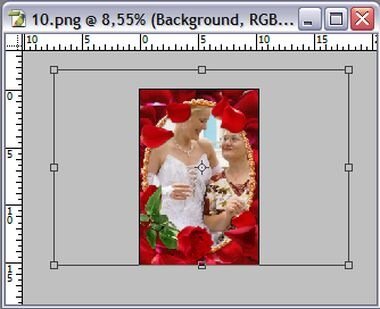
Чтобы масштабирование происходило равномерно по обеим сторонам (чтоб не исказить фото), зажимаем клавишу Shift на клавиатуре и тянем до нужного размера.

4. Фотография уменьшилась, но «уползла»?

Надо вернуть на место! Передвинуть просто:
находим инструмент Move (Перемещение) в панели инструментов, жмем на него, а затем просто сдвигаем мышкой (нажали левую кнопку мыши) фотографию до нужного положения.

5. Осталось только сохранить полученный результат: File – Save as…

Выбираете куда сохранить, как назвать и нужные формат файла .jpg или на ваше усмотрение.
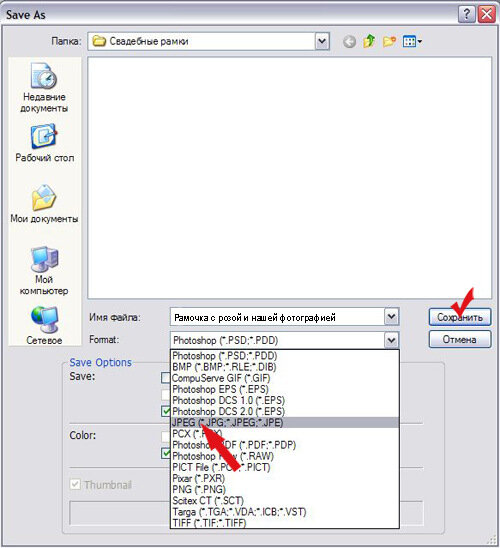

| Комментировать | « Пред. запись — К дневнику — След. запись » | Страницы: [1] [Новые] |






